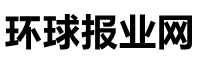如何优化Win7开机速度?
Win7作为一款经典的操作系统,虽然已经被更先进的系统取代,但仍然有很多用户在使用。随着时间的推移,Win7的开机速度可能会变得越来越慢。那么,我们应该如何优化Win7的开机速度呢?
清理系统垃圾
Win7系统在长时间使用后,会产生大量的临时文件和垃圾文件,这些文件会占用硬盘空间并影响系统的运行速度。清理系统垃圾可以帮助提升开机速度。我们可以通过以下步骤来清理系统垃圾:
- 打开“开始菜单”,在搜索栏中输入“磁盘清理”,选择相应的选项。
- 选择要清理的磁盘,点击“确定”。
- 勾选需要清理的文件类型,如临时文件、回收站等,点击“确定”。
禁用不必要的启动项
开机时,系统会自动启动一些程序和服务,这些启动项会消耗系统资源并延长开机时间。禁用不必要的启动项可以帮助提升开机速度。我们可以通过以下步骤来禁用不必要的启动项:
- 按下“Win + R”组合键打开“运行”对话框,输入“msconfig”,点击“确定”。
- 在“系统配置”窗口中,切换到“启动”选项卡。
- 取消勾选不需要自动启动的程序和服务,点击“应用”和“确定”。
使用Solid State Drive(固态硬盘)
固态硬盘(SSD)相比传统机械硬盘具有更快的读写速度,使用SSD可以显著提升Win7的开机速度。如果你的电脑配置允许,考虑安装一个SSD来替换原来的机械硬盘。
定期进行磁盘碎片整理
Win7系统在长时间使用后,硬盘中的文件会产生碎片,导致读写速度变慢。定期进行磁盘碎片整理可以帮助提升系统的运行速度。我们可以通过以下步骤来进行磁盘碎片整理:
- 打开“开始菜单”,在搜索栏中输入“磁盘碎片整理”,选择相应的选项。
- 选择要整理的磁盘,点击“分析”。
- 等待系统分析磁盘碎片情况后,点击“整理”。
关键词:
Win7,优化,开机速度,清理系统垃圾,禁用启动项,固态硬盘,磁盘碎片整理。
相关查询
温馨提示:尊敬的[]站点管理员,将本页链接加入您的网站友情链接,下次可以快速来到这里更新您的站点信息哦!每天更新您的[win7怎样优化_win7怎样优化开机速度]站点信息,可以排到首页最前端的位置,让更多人看到您站点的信息哦。